Word基本操作教程
- 格式:ppt
- 大小:5.17 MB
- 文档页数:174
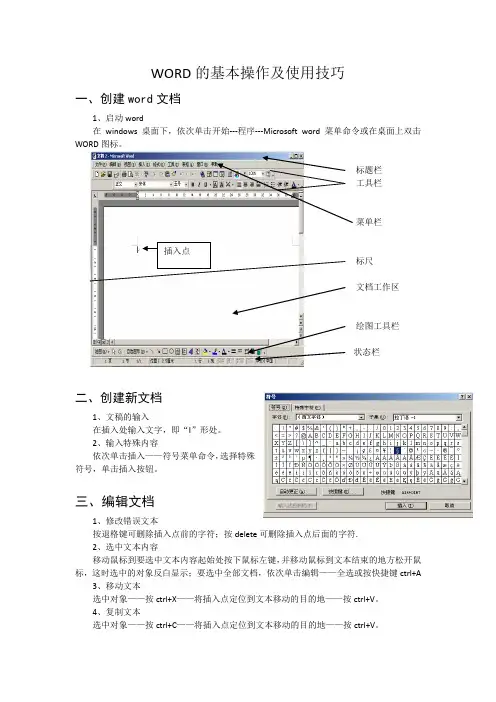
WORD的基本操作及使用技巧一、创建word文档1、启动word在windows桌面下,依次单击开始---程序---Microsoft word菜单命令或在桌面上双击WORD图标。
标题栏工具栏菜单栏插入点标尺文档工作区绘图工具栏状态栏二、创建新文档1、文稿的输入在插入处输入文字,即“I”形处。
2、输入特殊内容依次单击插入——符号菜单命令,选择特殊符号,单击插入按钮。
三、编辑文档1、修改错误文本按退格键可删除插入点前的字符;按delete可删除插入点后面的字符.2、选中文本内容移动鼠标到要选中文本内容起始处按下鼠标左键,并移动鼠标到文本结束的地方松开鼠标,这时选中的对象反白显示;要选中全部文档,依次单击编辑——全选或按快捷键ctrl+A3、移动文本选中对象——按ctrl+X——将插入点定位到文本移动的目的地——按ctrl+V。
4、复制文本选中对象——按ctrl+C——将插入点定位到文本移动的目的地——按ctrl+V。
5、删除文本内容选中要删除的文本,按delete键。
6、撤销操作单击工具栏上的撤销按钮,即7、查找和替换字符依次单击编辑——查找,在查找对话框中输入要找的内容——在替换中输入要替换的内容还可以根据需要设置格式。
如果要替换文档中所有字符,单击“全部替换”四、文档基本操作1、保存文档依次单击文件——保存菜单。
打开“保存”对话框,单击“保存位置”下拉按钮,在弹出的下拉列表框中单击要使用的磁盘,在文件名文本框中输入“文件名”,文件类型使用默认的类型,单击“保存”按钮。
2、打开文档打开word窗口,然后依次单文件——打开菜单,在对话框中单击“查找范围”下拉按钮,在列表框中单击磁盘——双击找到的文件名。
五、视图方式的选择选择文档显示方式1、各种视图效果:普通视图:它是word的默认视图方式。
在普通视图下,可以键入文本,编辑与编排文本格式,但不显示页码、图片、图文框等打印内容,分页符也只是一条虚线。
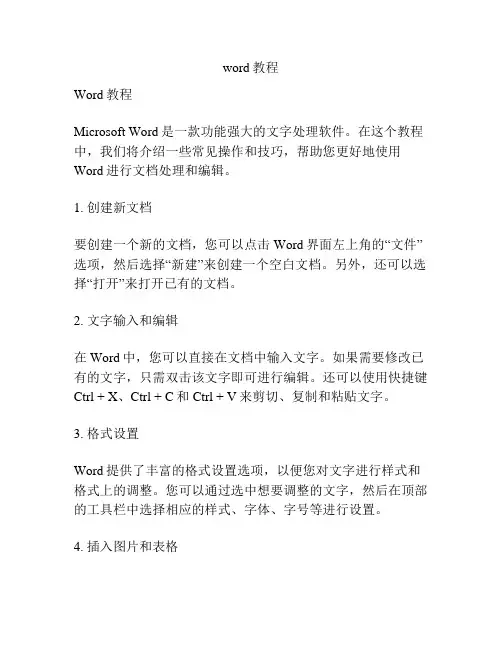
word教程Word教程Microsoft Word是一款功能强大的文字处理软件。
在这个教程中,我们将介绍一些常见操作和技巧,帮助您更好地使用Word进行文档处理和编辑。
1. 创建新文档要创建一个新的文档,您可以点击Word界面左上角的“文件”选项,然后选择“新建”来创建一个空白文档。
另外,还可以选择“打开”来打开已有的文档。
2. 文字输入和编辑在Word中,您可以直接在文档中输入文字。
如果需要修改已有的文字,只需双击该文字即可进行编辑。
还可以使用快捷键Ctrl + X、Ctrl + C和Ctrl + V来剪切、复制和粘贴文字。
3. 格式设置Word提供了丰富的格式设置选项,以便您对文字进行样式和格式上的调整。
您可以通过选中想要调整的文字,然后在顶部的工具栏中选择相应的样式、字体、字号等进行设置。
4. 插入图片和表格如果您需要在文档中插入图片,可以点击工具栏中的“插入”选项,然后选择“图片”命令,从计算机中选择合适的图片进行插入。
同样,要插入表格,您可以点击“插入”选项,然后选择“表格”命令,设定表格的行数和列数。
5. 页面布局在Word中,您可以设置页面的大小、边距和方向。
点击“页面布局”选项,然后选择“页面设置”进行设置。
此外,还可以选择不同的页面视图,如普通视图、页面布局和阅读视图。
6. 页面编号和目录如果您需要为文档添加页面编号,可以点击“插入”选项,然后选择“页码”命令,选择想要的页码样式。
另外,如果需要添加目录,可以先标记文档的标题和章节,然后点击“引用”选项,选择“目录”命令进行添加。
7. 保存和打印文档在编辑完成后,务必保存您的文档。
点击左上角的“文件”选项,选择“保存”命令,选择保存路径和文件名进行保存。
如果需要打印文档,可以选择“文件”选项中的“打印”命令,设定打印选项后点击“打印”。
以上是一些Word的基本操作和技巧。
希望这个简单的教程能够帮助您更好地使用Word进行文档处理。

word文档基本知识65个技巧Word文档是我们日常生活中不可或缺的一部分,它可以用来写作、排版、编辑等。
不过一些基础的Word操作技巧仍旧是我们需要熟悉的。
以下为大家总结了65个Word文档基本知识技巧,帮助大家更高效地利用Word文档。
一、文档基础操作1.新建Word文档:打开Word,点击“新建文档”即可。
2.打开已有文档:打开Word,点击“打开”,选择需要打开的文档。
3.保存文档:点击“保存”或者快捷键“Ctrl + s”。
4.另存为文档:点击“另存为”或者快捷键“F12”。
5.关闭文档:点击“关闭”或者快捷键“Ctrl + w”。
6.退出Word:点击“退出”或者快捷键“Alt + F4”。
7.最近使用的文档:在“文件”中点击“最近使用的文档”,可以查看最近打开的文档。
二、文本操作8.输入文本:在Word中输入文字即可。
9.复制文本:选中需要复制的文本,然后点击“复制”或者使用快捷键“Ctrl + c”。
10.剪切文本:选中需要剪切的文本,然后点击“剪切”或者使用快捷键“Ctrl + x”。
11.粘贴文本:将复制或剪切的文本粘贴到需要的位置,点击“粘贴”或者使用快捷键“Ctrl + v”。
12.删除文本:选中需要删除的文本,然后点击“删除”或者使用删除键。
13.全选文本:点击“全选”或者使用快捷键“Ctrl + a”。
14.取消选择文本:点击空白区域或者使用快捷键“Esc”即可。
15.撤销操作:点击“撤销”或者使用快捷键“Ctrl + z”,恢复被改变的文本。
16.重做操作:点击“重做”或者使用快捷键“Ctrl + y”,恢复被撤销操作。
17.替换文本:选中需要替换的文本,然后点击“替换”或者使用快捷键“Ctrl + h”。
18.查找文本:点击“查找”或者使用快捷键“Ctrl + f”。
19.插入特殊符号:在“符号”中选择需要插入的特殊符号。
三、排版操作20.插入分页符:在需要插入分页符的位置点击“插入”中的“分页符”。
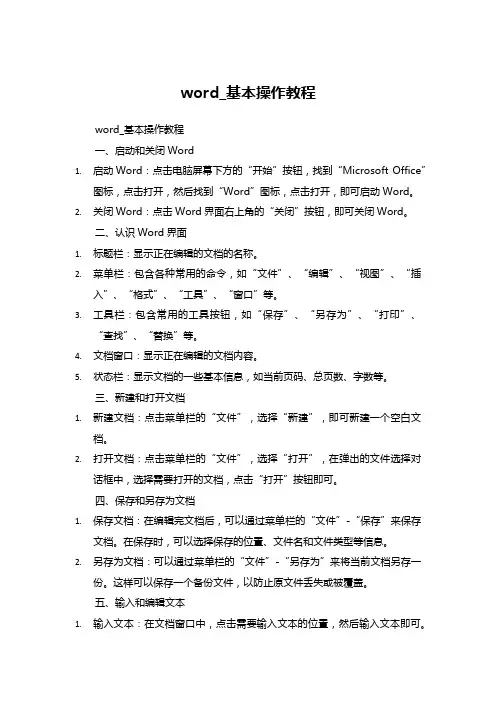
word_基本操作教程word_基本操作教程一、启动和关闭Word1.启动Word:点击电脑屏幕下方的“开始”按钮,找到“Microsoft Office”图标,点击打开,然后找到“Word”图标,点击打开,即可启动Word。
2.关闭Word:点击Word界面右上角的“关闭”按钮,即可关闭Word。
二、认识Word界面1.标题栏:显示正在编辑的文档的名称。
2.菜单栏:包含各种常用的命令,如“文件”、“编辑”、“视图”、“插入”、“格式”、“工具”、“窗口”等。
3.工具栏:包含常用的工具按钮,如“保存”、“另存为”、“打印”、“查找”、“替换”等。
4.文档窗口:显示正在编辑的文档内容。
5.状态栏:显示文档的一些基本信息,如当前页码、总页数、字数等。
三、新建和打开文档1.新建文档:点击菜单栏的“文件”,选择“新建”,即可新建一个空白文档。
2.打开文档:点击菜单栏的“文件”,选择“打开”,在弹出的文件选择对话框中,选择需要打开的文档,点击“打开”按钮即可。
四、保存和另存为文档1.保存文档:在编辑完文档后,可以通过菜单栏的“文件”-“保存”来保存文档。
在保存时,可以选择保存的位置、文件名和文件类型等信息。
2.另存为文档:可以通过菜单栏的“文件”-“另存为”来将当前文档另存一份。
这样可以保存一个备份文件,以防止原文件丢失或被覆盖。
五、输入和编辑文本1.输入文本:在文档窗口中,点击需要输入文本的位置,然后输入文本即可。
2.编辑文本:可以通过拖动鼠标选中需要编辑的文本,然后进行复制、粘贴、剪切等操作。
也可以使用查找和替换功能来快速修改文本中的错误。
六、格式化文本1.设置字体样式:可以通过菜单栏的“格式”-“字体”来设置字体样式,如字体、字号、字形等。
2.设置段落样式:可以通过菜单栏的“格式”-“段落”来设置段落样式,如对齐方式、缩进、行距等。
3.设置项目符号和编号:可以通过菜单栏的“格式”-“项目符号和编号”来设置项目符号和编号的样式。
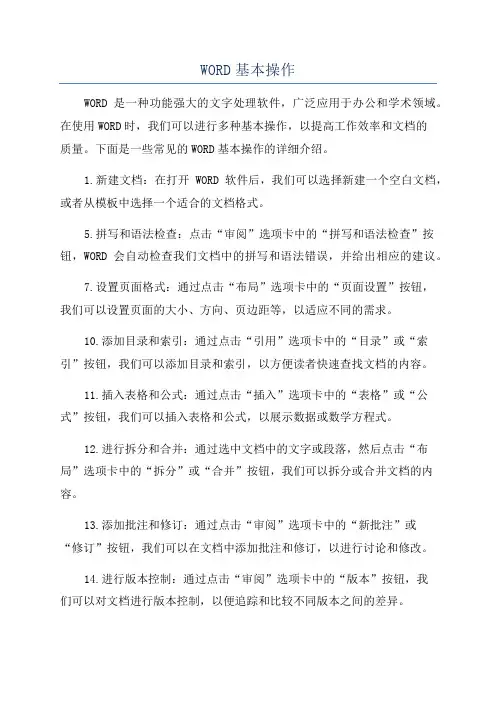
WORD基本操作
WORD是一种功能强大的文字处理软件,广泛应用于办公和学术领域。
在使用WORD时,我们可以进行多种基本操作,以提高工作效率和文档的
质量。
下面是一些常见的WORD基本操作的详细介绍。
1.新建文档:在打开WORD软件后,我们可以选择新建一个空白文档,或者从模板中选择一个适合的文档格式。
5.拼写和语法检查:点击“审阅”选项卡中的“拼写和语法检查”按钮,WORD会自动检查我们文档中的拼写和语法错误,并给出相应的建议。
7.设置页面格式:通过点击“布局”选项卡中的“页面设置”按钮,
我们可以设置页面的大小、方向、页边距等,以适应不同的需求。
10.添加目录和索引:通过点击“引用”选项卡中的“目录”或“索引”按钮,我们可以添加目录和索引,以方便读者快速查找文档的内容。
11.插入表格和公式:通过点击“插入”选项卡中的“表格”或“公式”按钮,我们可以插入表格和公式,以展示数据或数学方程式。
12.进行拆分和合并:通过选中文档中的文字或段落,然后点击“布局”选项卡中的“拆分”或“合并”按钮,我们可以拆分或合并文档的内容。
13.添加批注和修订:通过点击“审阅”选项卡中的“新批注”或
“修订”按钮,我们可以在文档中添加批注和修订,以进行讨论和修改。
14.进行版本控制:通过点击“审阅”选项卡中的“版本”按钮,我
们可以对文档进行版本控制,以便追踪和比较不同版本之间的差异。
15.导出和打印文档:通过点击左上角的“文件”选项,然后选择“导出”或“打印”,我们可以将文档导出为其他格式,或者直接打印出来。


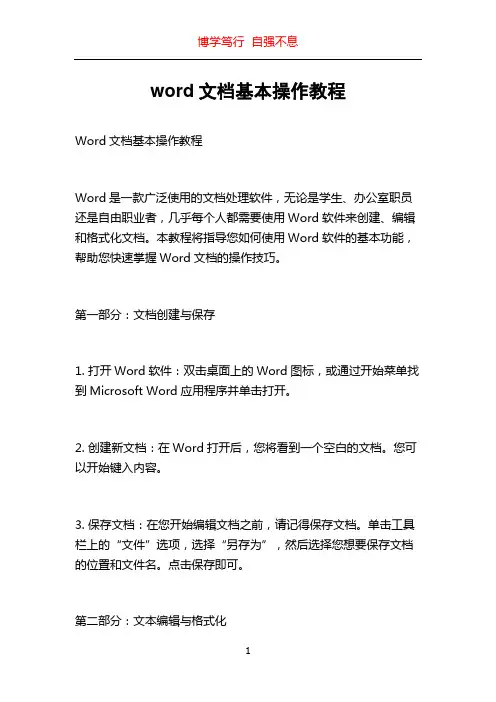
word文档基本操作教程Word文档基本操作教程Word是一款广泛使用的文档处理软件,无论是学生、办公室职员还是自由职业者,几乎每个人都需要使用Word软件来创建、编辑和格式化文档。
本教程将指导您如何使用Word软件的基本功能,帮助您快速掌握Word文档的操作技巧。
第一部分:文档创建与保存1. 打开Word软件:双击桌面上的Word图标,或通过开始菜单找到Microsoft Word应用程序并单击打开。
2. 创建新文档:在Word打开后,您将看到一个空白的文档。
您可以开始键入内容。
3. 保存文档:在您开始编辑文档之前,请记得保存文档。
单击工具栏上的“文件”选项,选择“另存为”,然后选择您想要保存文档的位置和文件名。
点击保存即可。
第二部分:文本编辑与格式化1. 输入文本:在文档中单击光标所在位置即可开始输入文本。
您可以使用键盘上的字母和数字键,也可以使用数字小键盘。
2. 删除文本:如果想要删除文档中的某个字符或单词,可以将光标移动到需要删除的位置,然后按下“Delete”键或“Backspace”键。
3. 换行与分段:按下“Enter”键可在文本中插入换行符,即将光标移至下一行的开头。
按下“Ctrl+Enter”键可在文本中插入分段符,即将光标移至下一段的开头。
4. 文本选择:想要选择文档中的一部分文本,可将鼠标拖动至要选择的文本区域,或者按住“Shift”键再使用方向键来选择文本。
5. 文本格式化:Word提供了各种文本格式化选项,包括字体、字号、加粗、倾斜、下划线等。
您可以通过选中文本并使用工具栏上的选项来进行格式化。
第三部分:页面设置与布局1. 页面设置:Word允许您自定义页面的大小、方向和边距等属性。
单击工具栏上的“布局”选项卡,可以选择不同的页面设置进行适配。
2. 页面边距设置:在工具栏上的“布局”选项卡中,单击“页面边距”选项,可以调整页面的边距。
3. 页面布局:Word提供了多种页面布局选项,包括单栏、双栏和分栏等。

Word的基本使用方法随着科技的进步,电脑已经成为我们日常生活中不可或缺的工具。
而在电脑中,Word作为一款常用的文字处理软件,更是广泛被应用于各个领域。
本文将介绍Word的基本使用方法,帮助读者更好地利用这个工具。
一、界面和布局打开Word后,我们会看到一个由菜单栏、工具栏、文档区域和状态栏组成的界面。
菜单栏提供了各种功能选项,如文件、编辑、格式等,通过点击这些选项可以执行相应的操作。
工具栏则是一些常用功能的快捷按钮,方便用户快速操作。
文档区域是我们编写文字的地方,可以通过键盘输入、粘贴等方式添加内容。
而状态栏则显示了当前文档的一些基本信息,如字数、页数等。
二、基本操作1. 新建文档:在菜单栏中选择“文件”,然后点击“新建”即可创建一个新的文档。
也可以使用快捷键Ctrl+N来实现。
2. 打开文档:同样在菜单栏的“文件”选项中选择“打开”,然后浏览文件夹找到要打开的文档,点击确定即可。
快捷键为Ctrl+O。
3. 保存文档:在菜单栏的“文件”选项中选择“保存”,然后选择保存的位置和文件名,点击确定即可。
快捷键为Ctrl+S。
4. 文字格式设置:在编辑文档时,我们可以通过菜单栏的“格式”选项来设置文字的字体、字号、颜色等。
也可以使用快捷键Ctrl+Shift+F来打开格式设置对话框。
5. 插入图片:在菜单栏的“插入”选项中选择“图片”,然后选择要插入的图片文件,点击确定即可。
也可以使用快捷键Ctrl+Shift+P来插入图片。
6. 拼写检查:在菜单栏的“工具”选项中选择“拼写和语法”,Word会自动检查文档中的拼写和语法错误,并给出相应的提示。
三、高级功能除了基本的文字处理功能,Word还提供了一些高级功能,帮助用户更好地编辑和排版文档。
1. 页面设置:在菜单栏的“页面布局”选项中,我们可以设置页面的大小、边距、方向等。
这样可以根据需要调整文档的版面。
2. 制作表格:在菜单栏的“插入”选项中选择“表格”,然后选择表格的行数和列数,Word会自动插入一个表格。
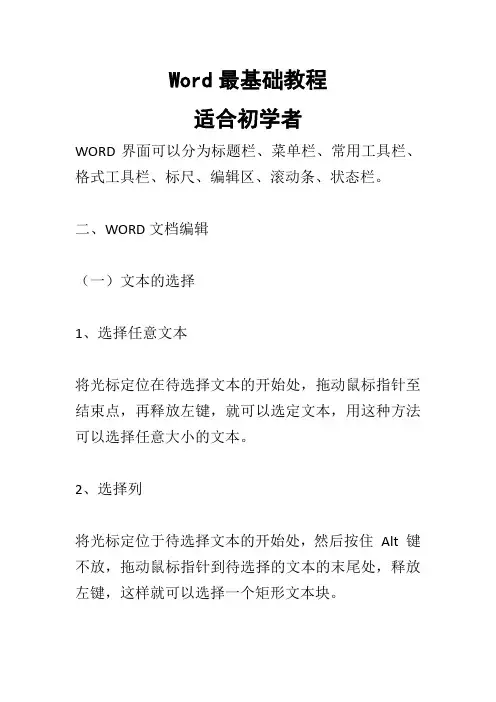
Word最基础教程适合初学者WORD界面可以分为标题栏、菜单栏、常用工具栏、格式工具栏、标尺、编辑区、滚动条、状态栏。
二、WORD文档编辑(一)文本的选择1、选择任意文本将光标定位在待选择文本的开始处,拖动鼠标指针至结束点,再释放左键,就可以选定文本,用这种方法可以选择任意大小的文本。
2、选择列将光标定位于待选择文本的开始处,然后按住Alt 键不放,拖动鼠标指针到待选择的文本的末尾处,释放左键,这样就可以选择一个矩形文本块。
3、利用选择条快速选取选择条是位于正文左边的一个空白区域。
将鼠标指针移至编辑区的最左边,当指针变成右斜的箭头ö时,表明鼠标指针已位于选择条上,此时单击,可选定光标所在的行;双击可选定光标所在的段;在选择条上拖动,可选定多行或多段文本;三击可选定整个文档。
4、选择整个文档可以使用快捷键CTRL+A(二)文字的设置文字的设置包括设置文字的字体、字号、颜色、字形、下划线、字符间距、文字效果等。
修改方法:1、选中文字后使用菜单命令:格式→字体命令进行设置。
2、也可以选中文字后在选择的文字区域中单击鼠标右键在弹出的快捷菜单中选择“字体”不管使用哪种方法,都可弹出“字体对话框”。
字体对话框分为“字体”、“字符间距”、“文字效果”三个标签。
在“字体”标签中可以设置文字的字体、字号、字形、字体颜色等。
在“字符间距”标签中可以设置文字的缩放、间距、位置等内容。
在“文字效果”标签中可以设置文字的动态效果。
(三)段落的设置1.对齐方式对齐方式是指段落在水平方向以何种方式对齐。
Word 2003中有四种对齐方式:两端对齐、居中、右对齐和分散对齐。
在格式工具栏中分别用四个按钮表示,从每个按钮的图标就可以看出对齐的方式。
(1)两端对齐两端对齐是Word 2003默认的对齐方式。
一般情况下,输入文本时都以这种方式对齐,所以,格式工具栏上的“两端对齐”按钮被置亮。
当输入的文本超过一行时,两端对齐的效果就会显示出来。
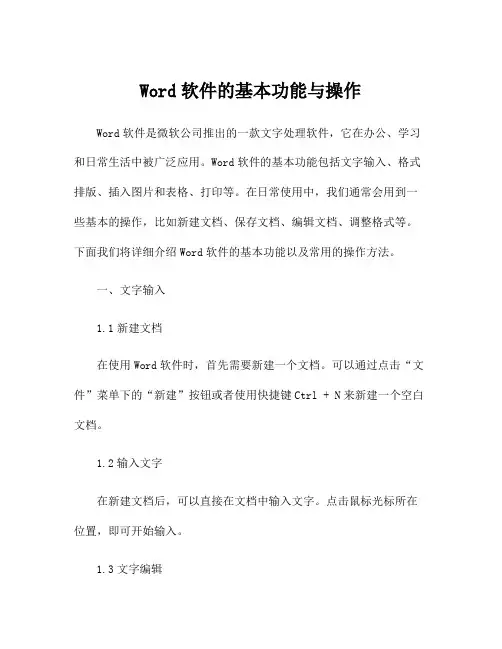
Word软件的基本功能与操作Word软件是微软公司推出的一款文字处理软件,它在办公、学习和日常生活中被广泛应用。
Word软件的基本功能包括文字输入、格式排版、插入图片和表格、打印等。
在日常使用中,我们通常会用到一些基本的操作,比如新建文档、保存文档、编辑文档、调整格式等。
下面我们将详细介绍Word软件的基本功能以及常用的操作方法。
一、文字输入1.1新建文档在使用Word软件时,首先需要新建一个文档。
可以通过点击“文件”菜单下的“新建”按钮或者使用快捷键Ctrl + N来新建一个空白文档。
1.2输入文字在新建文档后,可以直接在文档中输入文字。
点击鼠标光标所在位置,即可开始输入。
1.3文字编辑在输入文字后,可以对文字进行编辑。
包括复制、剪切、粘贴、拖拽等操作。
可以通过点击“编辑”菜单或使用快捷键来进行编辑操作。
二、格式排版2.1字体格式在Word软件中,可以对文字的字体、大小、颜色等进行格式化。
可以通过点击“字体”工具栏来选择文字的字体、大小和颜色。
2.2段落格式除了文字的格式化外,还可以对段落进行格式化,包括对齐方式、行间距、缩进等。
可以通过点击“段落”工具栏来调整段落格式。
2.3列表格式在Word软件中,可以创建有序列表和无序列表。
可以通过点击“标号”和“编号”按钮来创建列表,并选择不同的样式。
三、插入图片和表格3.1插入图片在Word文档中,可以插入图片。
点击“插入”菜单下的“图片”按钮,选择要插入的图片文件,即可将图片插入到文档中。
3.2插入表格除了插入图片外,还可以插入表格。
点击“插入”菜单下的“表格”按钮,选择表格的行列数,即可插入表格到文档中。
四、打印4.1打印文档在编辑完文档后,可以通过点击“文件”菜单下的“打印”按钮来打印文档。
在打印之前,可以选择打印范围、打印份数、打印质量等选项来进行设置。
以上是Word软件的基本功能以及常用的操作方法。
除了上述功能外,Word软件还有许多其他功能,比如插入链接、插入目录、插入批注、插入页眉页脚等。
Word文档编辑技巧教程章节一:基本编辑技巧Word是最常用的文档编辑工具之一,掌握一些基本的编辑技巧可以提高工作效率。
在这一章节中,我们将介绍一些基础的编辑技巧。
1. 插入和删除文本在Word中,插入和删除文本是最基本的操作之一。
要插入文本,只需要将光标放在所需位置,然后开始键入即可。
要删除文本,可以使用Backspace键删除光标前的字符,使用Delete键删除光标后的字符。
2. 剪切、复制和粘贴剪切、复制和粘贴是Word中常用的操作。
要剪切文本,首先选择所需文本,然后按下Ctrl + X。
要复制文本,选择所需文本,然后按下Ctrl + C。
要粘贴文本,将光标放在目标位置,然后按下Ctrl + V。
3. 撤销和重复Word提供了撤销和重复操作,可以方便地更正错误或者撤销不想要的更改。
撤销操作可以通过按下Ctrl + Z来执行,重复操作可以通过按下Ctrl + Y来执行。
4. 查找和替换查找和替换功能可以帮助我们在文档中快速定位特定的文本,并进行替换。
要查找特定的文本,可以按下Ctrl + F,然后在弹出的查找框中输入所需文本。
要进行替换操作,可以按下Ctrl + H,然后在弹出的替换框中输入要查找的文本和要替换的文本。
5. 拼写和语法检查Word内置了拼写和语法检查功能,可以帮助我们发现拼写和语法错误。
拼写检查功能会自动检查拼写错误,并给出纠正建议。
语法检查功能可以帮助我们发现语法错误或者不恰当的用词。
6. 自动更正和自动格式化Word提供了自动更正和自动格式化功能,可以帮助我们快速纠正常见的拼写错误和格式问题。
自动更正功能会自动纠正拼写错误,例如将"teh"更正为"the"。
自动格式化功能会自动识别并应用常见的格式,例如将"**"转换为粗体文本。
章节二:格式调整技巧在Word中,格式调整是非常重要的,可以使文档看起来更专业和易于阅读。
Word基本操作讲解
扫盲操作练习
1.扫盲基础操作
启动、保存(文件->保存,“ctrl+s”)、退出。
输入法切换(ctrl+shift)、中英文切换、全角半角、特殊符号(上标下标),大小写复制\剪切\粘贴、插入\删除(Backspace、Delete)\撤销、查找和替换
论文版式设置练习
2.版面规格设置
“文件—>页面设置”:纸张规格、页边距、每页行数、每行字数
3.正文主体样式
选中文本,“格式->段落/主体”:行距、段距、字距、字体、字形、字号
4.强调、显示文本效果设置(格式刷、荧光笔、项目符号)
“格式”命令里,对文字大小、字形、字体(着重)、颜色进行设置
5.设置页码、页眉和页脚
“插入->页码”
“视图->页眉和页脚”
6.分栏操作
图文并茂邀请函练习
7.插入图片,设置环绕方式
“插入->图片”,可以插入剪贴画、来自文件的图片、自选图形、艺术字等。
8.设置页面背景、填充水印
“格式->背景”
9.插入文本框
10.插入表格
11.文件打印设置
“文件->打印”:设置打印范围、打印方式、打印份数、打印质量
12.转存为其他格式的文本
“文件->发送->Microsoft PowerPoint”可输出为ppt格式
“文件->另存为web页”,可保存为网页格式。
Word使用技巧大全Word是日常工作中常用的文档编辑软件,掌握一些使用技巧可以大大提高工作效率。
本文将介绍Word的使用技巧,包括基本技巧、高级技巧、插件技巧、编辑技巧和安全技巧。
一、基本技巧1. 创建文档:打开Word软件后,点击“文件”菜单,选择“新建”,创建新的空白文档。
2. 输入文本:在文档中输入文本内容,可以通过键盘输入或复制粘贴。
3. 编辑内容:对输入的文本内容进行修改、删除、添加等操作。
4. 设置格式:通过“开始”菜单中的字体、字号、颜色等功能,对文档进行格式设置。
5. 保存文档:完成编辑后,点击“文件”菜单,选择“保存”或“另存为”,保存文档。
二、高级技巧1. 创建表格:在Word中创建表格,点击“插入”菜单,选择“表格”,然后选择需要的行数和列数。
2. 编辑表格:对创建的表格进行编辑,添加、删除行或列,合并单元格等。
3. 设置表格格式:通过“设计”菜单中的功能,对表格进行格式设置,如边框、底纹等。
4. 插入图片:在Word中插入图片,点击“插入”菜单,选择“图片”,然后选择需要的图片。
5. 设置页眉页脚:通过“插入”菜单中的“页眉”和“页脚”功能,添加页眉页脚信息。
三、插件技巧1. 使用插件:Word提供了许多插件,如排版工具、语法高亮等,可以在“插件”市场中下载安装。
2. 排版工具:使用排版工具可以快速对文档进行排版,调整段落间距、文字方向等。
3. 语法高亮:语法高亮插件可以自动对文档中的语法进行高亮显示,方便编辑和阅读。
四、编辑技巧1. 快速替换文本:在编辑文档时,可以使用“Ctrl+H”快捷键打开“替换”对话框,快速替换文档中的文本。
2. 快速定位文档:使用“Ctrl+G”快捷键打开“定位”对话框,可以快速定位到文档中的指定位置。
3. 批量修改格式:选中需要修改的文本,然后使用“Ctrl+Shift+F”快捷键打开“字体”对话框,可以批量修改所选文本的格式。
4. 制作目录:在文档中插入目录,可以使用“Ctrl+Shift+O”快捷键打开“项目符号和编号”对话框,选择“目录”样式并插入。
Word 2023 基础使用教程Microsoft Word 2023 是一款强大的文字处理软件,广泛应用于文档编辑、排版设计等领域。
本教程将详细介绍Word 2023 的基本操作,帮助您快速掌握这款软件的使用。
一、界面熟悉1.启动Word 2023 后,首先看到的是“开始”选项卡,这里包含了常用的排版工具。
2.在窗口左侧,有“导航窗格”,显示当前文档的大纲结构,方便快速跳转。
3.顶部的“功能区”包括多个选项卡(如“开始”、“插入”、“布局”等),每个选项卡下有不同的命令组。
4.在右上角,有“快速访问工具栏”,可自定义放置常用的命令按钮。
5.页面底部是状态栏,显示文档的页码、字数统计等信息。
二、创建和保存文档1.打开Word 2023 后,点击“文件”菜单,选择“新建”,可以创建新的空白文档或模板文档。
2.在文档中输入文本,使用键盘快捷键(如Ctrl + C 复制,Ctrl + V 粘贴)可以提高操作效率。
3.要保存文档,点击“文件”菜单,选择“保存”或“另存为”,选择保存位置,输入文件名,然后点击“保存”按钮。
三、格式化文本1.字体和大小:选中要格式化的文本,点击“开始”选项卡下的“字体”和“字号”下拉框,选择合适的字体和大小。
2.加粗、斜体和下划线:使用“开始”选项卡下的相应按钮,可以对选中的文本进行加粗、斜体或下划线处理。
3.颜色和高亮:点击“字体颜色”按钮,选择合适的颜色。
使用“突出显示”功能可以对文本进行高亮显示。
4.对齐方式:使用“开始”选项卡下的“对齐文本”按钮,可以设置文本的左对齐、居中对齐、右对齐或两端对齐。
5.列表和编号:使用“段落”组中的“增加列表缩进”和“减少列表缩进”按钮,可以创建无序列表或有序列表。
6.行距和段落间距:在“段落”组中设置行距和段落间距,可以调整文本的排版效果。
四、插入元素1.图片:点击“插入”选项卡,选择“图片”,可以插入本地图片或在线图片。
2.表格:点击“插入”选项卡,选择“表格”,可以插入指定行列数的表格,并进行编辑和格式化。
Word的基础入门教程有关Word 的基础入门教程Word 基础入门教程——教程1:设置字体(一)一、字体格式文字格式主要包括字体、字号、颜色等等,使用格式后文章看起来很整齐,也有利于阅读,下面我们通过一个练习来学习设置文字格式;1、选择字体1)启动Word,输入两行文字,“文字格式↙1、字体:宋体、黑体、楷体↙”(↙表示每行输完后按一下回车键);2)宋体是最常见的字体,默认输入的文字就是宋体;3)选中文字“黑体”,方法是把鼠标移到“黑”的左边,按住左键不松,拖动“体”的后边,这时候“黑体”两个字就被选中,颜色变成黑色(反白显示);4)在工具栏的中间找到“宋体”那儿,点一下旁边的下拉按钮,出来下拉列表,在里面找到“黑体”,点击选中,这时工作区里头选中的文字,它的字体就改成黑体了;5)同样再选中拖黑“楷体”这两个字,在工具栏中点下拉按钮,选择“楷体_GB2312”,把字体改成楷体;这样字体修饰就做好了,接下来我们来学习字号的修改;2、复制文字1)拖黑选中第二行文字,从“字”拖到最后的“体”,前面的“1、”已经设成自动序号了,由系统来编辑,所以不让选中;2)把鼠标移到黑色里面,然后点右键,注意瞄准以后再点右键,弹出一个菜单,在“复制”上点一下鼠标左键选择复制命令;3)再把鼠标移到第三行,在“2、”的后面空白里敲一下鼠标右键,注意瞄准了再点鼠标右键,4)在弹出的菜单里面,找到“粘贴”命令,单击鼠标左键选择粘贴,这样就把上一行文字复制到这儿了;5)选中这一行的“字体”改成“字号”,在“宋体”后面点一下左键,加上“一号”、“黑体”后面加上“二号”、“楷体”后面加上“三号”;3、设置字号1)拖黑选中“宋体一号”,在工具栏中字体旁边有个“五号”,在它旁边的按钮上点一下;在弹出的下拉列表中,选择“一号”,看一下效果;2)再拖黑选中“黑体二号”,在工具栏的字号按钮上点一下,选择“二号”,看一下效果;3)同样把“楷体三号”设成“三号”大小,看一下效果;以“文字格式”为文件名,保存文件到自己的文件夹;你还可以试试阿拉伯数字的字号,从而可以得出字号大小的规律;本节学习了设置文字格式的基本方法,包括设置字体和设置字号,如果你成功地理解并完成了练习,请继续学习下一课内容;Word中格式刷怎么用?格式刷可以说是Word中非常强大的功能之一,有了格式刷功能,我们的工作将变得更加简单省时。